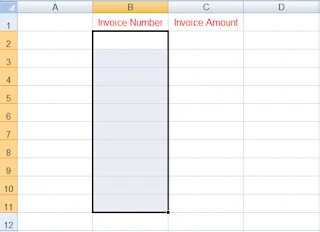منع ادخال البيانات المكرره في اكسيل
أثناء ادخال كمية كبيرة من البيانات في برنامج Excel
قد ينتج خطأ عن طريق تكرار ادخال البيانات , لذا سنتعرف في هذا الدرس على كيفية منع تكرار البيانات في برنامج Excel
لنفترض أننا سنقوم بإدخال رقم الفاتورة Invoice Number وقيمة الفاتورة Invoice Amount ونريد منع تكرار ادخال رقم الفاتورة , بحيث اذا قام المستخدم بإدخال رقم فاتورة تم ادخاله قبل ذلك تظهر له رسالة خطأ ويتم رفض هذه القيمة .
قم بتحديد النطاق الذى سيتم ادخال أرقام الفواتير به وليكن مثلا النطاق B2:B11
اذهب إلى التبويب Data ثم اضغط على Data Validation
سيظهر مربع حوار Data Validation , في التبويب Settings قم بعمل الخطوات التالية :
- اختر Custom من قائمة Allow لأننا سنقوم بكتابة معادلة .
- في مربع Formula قم بكتابة المعادلة التالية :
=COUNTIF($B$2:$B$11,B2)=1
هذه المعادلة ستقوم بحساب عدد مرات تواجد القيمة الموجودة في الخلية B2 داخل النطاق B2:B11 وسيكون هناك احتمالين :
- اذا لم تكن موجودة قبل ذلك سترجع دالة COUNTIF القيمة 1 وسيقبل برنامج Excel هذه القيمة .
- اذا كانت موجودة قبل ذلك سترجع دالة COUNTIF قيمة أكبر من 1 وسيرفض برنامج Excel هذه القيمة .
لاحظ أن :
- الخلية B2 مرجع نسبي لأنها ستزيد كل مرة عند النزول خلية لأسفل ( B2 ثم B3 ثم B4 .... حتى B11 ) .
- النطاق B2:B11 مرجع مطلق لأنه سيظل ثابت لن يتغير .
في التبويب Error Alert قم بعمل الخطوات التالية لتحديد خصائص رسالة الخطأ التى ستظهر للمستخدم عند محاولة ادخال رقم فاتورة موجود مسبقا :
- اختر Stop من قائمة Style
- في مربع Title قم بكتابة عنوان رسالة الخطأ ( يمكنك كتابة أى عنوان تريده ) .
- في مربع Error message قم بكتابة نص رسالة الخطأ ( يمكنك كتابة أي نص تريده ) .
لاحظ أنه في حالة عدم عمل الخطوات الموجودة في التبويب Error Alert سيتم عرض رسالة الخطأ الافتراضية الخاصة ببرنامج Excel
الأن اضغط على زر OK لإغلاق مربع الحوار .
الأن اذا حاول المستخدم إدخال رقم فاتورة موجود مسبقا ستظهر له رسالة
خطأ وسيتم رفض هذه القيمة .
أقرأ ايضًا منحة وزارة الإتصلات وتكنولوجيا المعلومات من هنا